
Operare note de intrare recepții
Evidența recepțiilor din cadrul lunii se regăsește în modulul Intrări - Note de intrare recepție.
Adăugarea documentelor se poate realiza manual, dar putem face o adăugare automată atunci când apelăm asistenții din modulul Facturi furnizori sau din acest modul de nir-uri.
Adăugarea manuală a notelor de intrare recepție
Apelăm la butonul Adaug din antetul modulului sau Adaug prin copiere, în funcție de situație (pentru a se păstra datele unui document anterior și pentru a economisi timp).
Noul document creat va avea o serie definită în modulul de Carnete, vom stabili data și gestiunea în mod obligatoriu.
Inserarea documentului se poate realiza pe gestiune, pe furnizor, pe salariat sau pe centru de profit. În mod uzual vom utiliza furnizorul, întrucât documentul primit este factura furnizor.
- Dacă avem marfă cu amănuntul, vom bifa din start în antet N.I.R. amănunt (vom observa că dacă nu punem această bifă, nu vom regăsi la căutare contul de marfă cu amănuntul la adăugarea articolelor pe NIR.) Documentul generat va fi de tip NIR Amănunt.
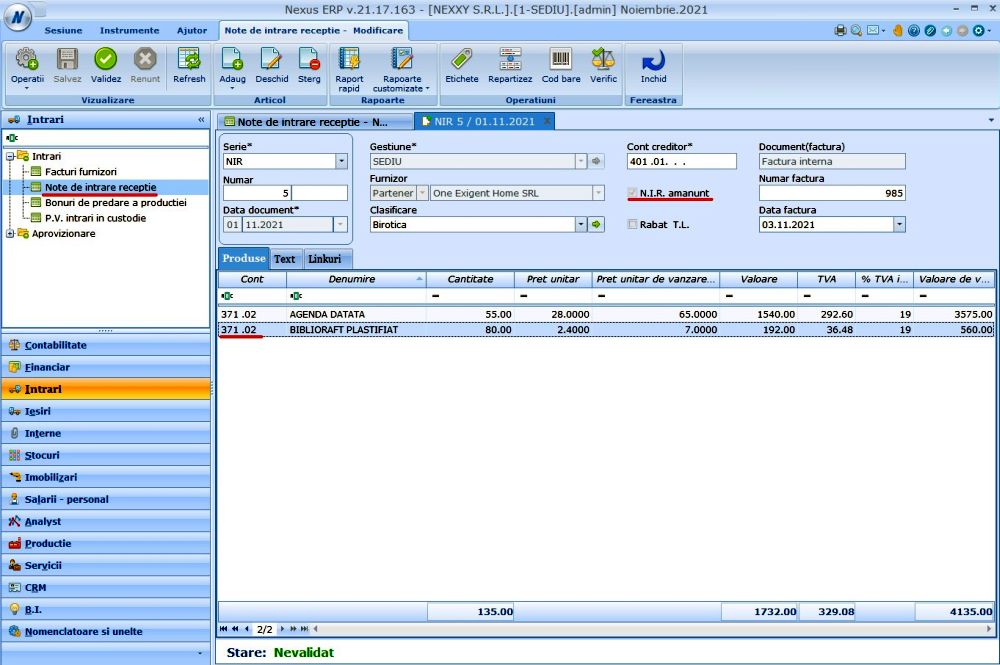
Cu click dreapta pe document putem vizualiza articolele contabile:

- Dacă avem orice alt tip de stoc, nu este necesar să bifăm nimic, iar tipul de document va fi Alte tipuri de NIR. Pe același document vom putea avea simultan mai multe conturi de stoc, dintre cele ce se regăsesc în listă.
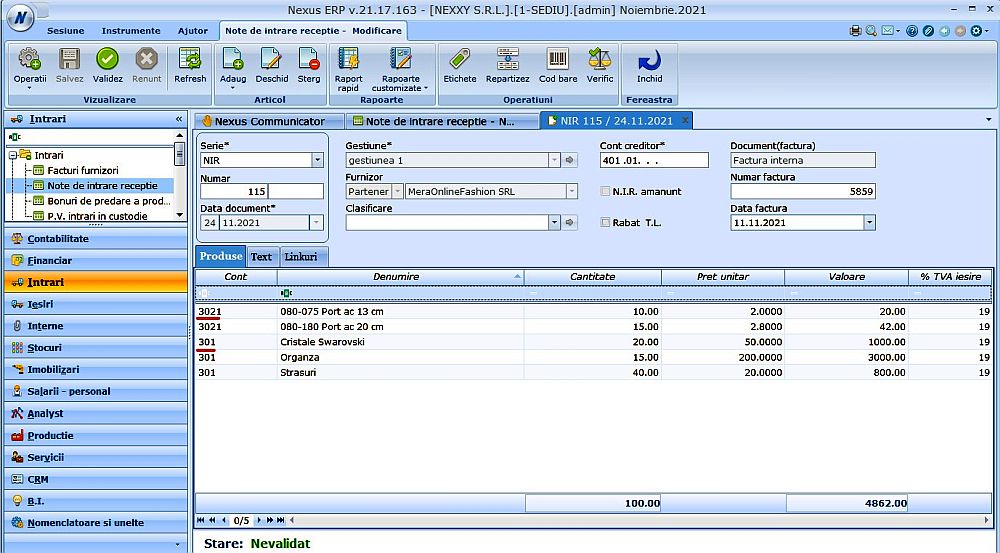
Putem observa articolele contabile (generarea stocului de produse):
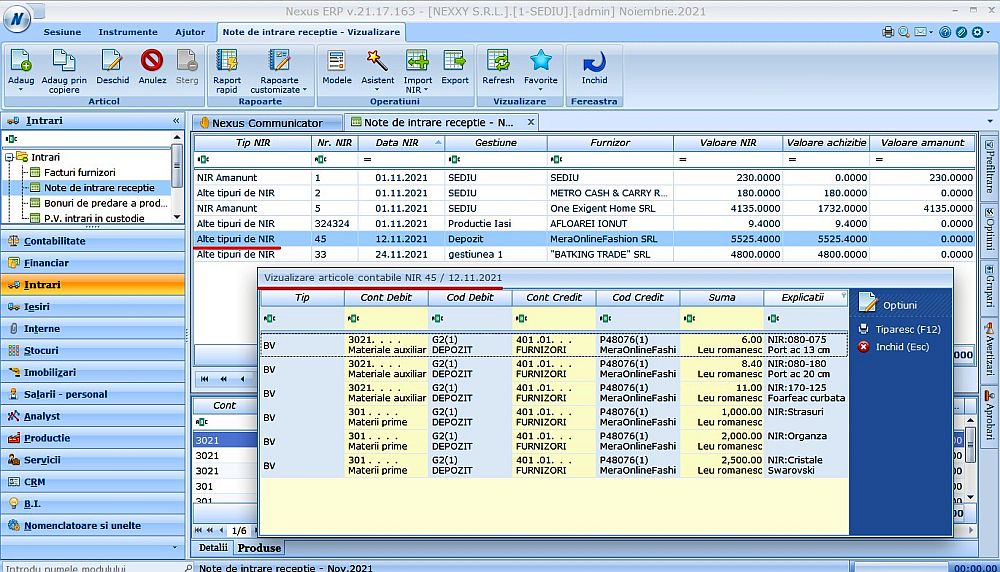
Avem posibilitatea de a opta pentru generarea articolelor contabile cumulate.
Configurarea se realizează în Contabilitatea Financiară, modulul Colectez articole contabile. În opțiuni vom bifa Cumularea articolelor identice.
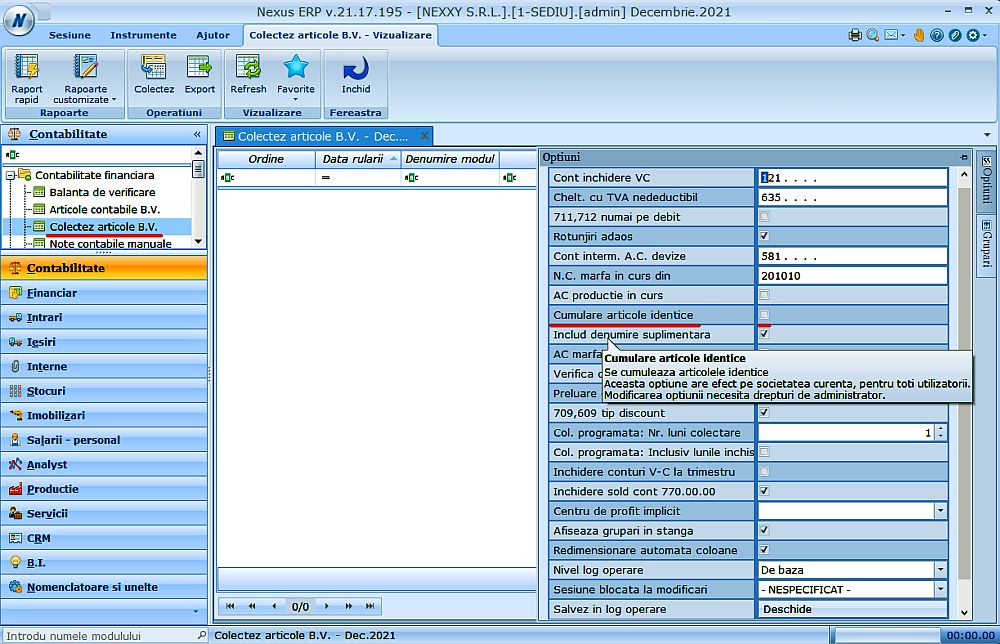
Articolele contabile vor fi acum cumulate, astfel:
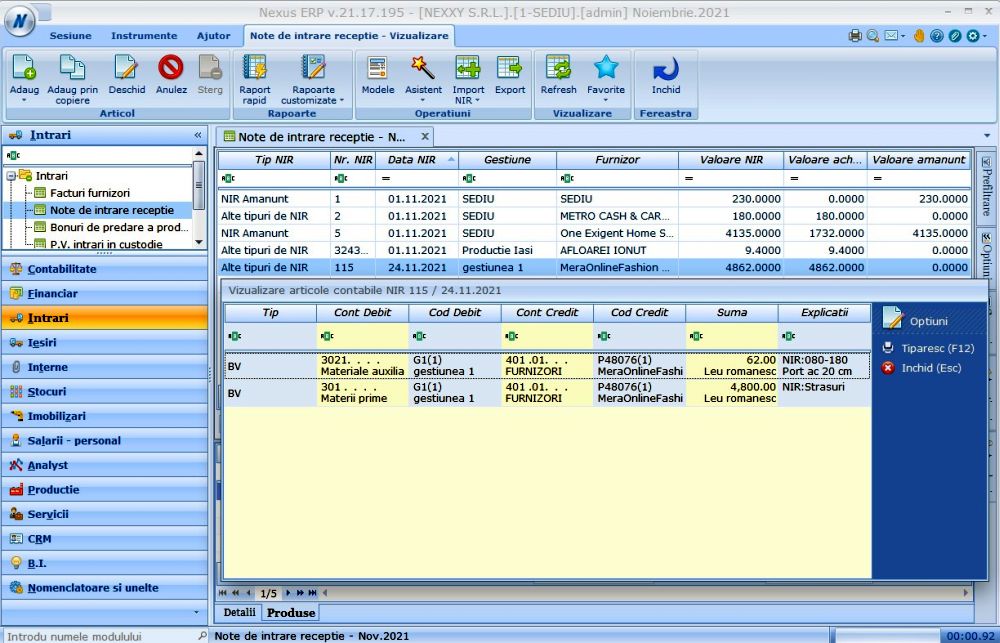
NIR de pe documentele de intrare
Metoda clasică de adăugare a unei note de recepție este direct de pe documentul de intrare, oricare ar fi acesta, introdus în modulul Facturi furnizori.
În antetul documentului selectăm butonul Creez NIR, iar în fereastra care apare avem posibilitatea de a stabili:
- gestiunea pe care dorim să facem recepția, care poate fi aceeași sau poate fi diferită de gestiunea facturii
- seria, numărul și data documentului
- dacă dorim sau nu să se listeze documentul
- dacă dorim generarea bonului de consum pentru conturile aferente
- seria produselor recepționate (se pot introduce manual sau prin scanare)
- cantitatea recepționată, care poate fi exact cea din document sau poate să difere
În fereastra de generare a NIR-urilor observăm tipuri diferite, în funcție de contul de stoc existent pe factură (de exemplu G este de la GAA= Marfă cu amănuntul, F este de la FAA = Marfă cu ridicata, C este de la CAA = Obiecte de inventar, A este de la AAA = Materii prime ). În funcție de tipul de stoc, se vor genera fie NIR amănunt, fie Alte tipuri de NIR.
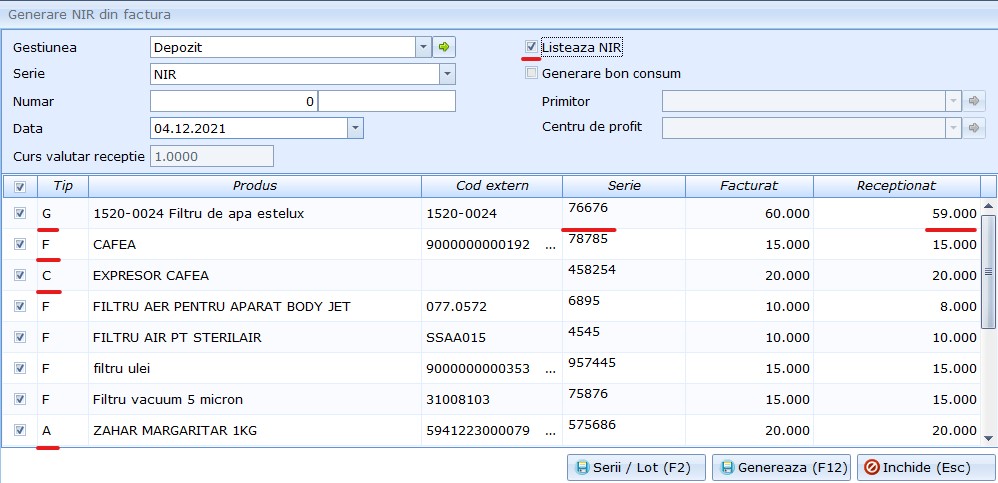
Imediat după salvare vor apărea în cascadă toate tipurile de NIR de pe document dacă vom bifa listarea acestora.
Trebuie să reținem că validarea unei facturi de intrare sau a unui aviz nu reprezintă intrarea pe stoc a articolelor. Numai crearea NIR-ului va genera articolul contabil de tip 371=401 (sau orice cont de tip stoc).
În situația în care primim factura într-o lună și recepționăm marfa în luna următoare trebuie făcute următoarele configurări:
- Pe contul de stoc, în Nomenclatoare - Bunuri și servicii - Conturi - la linia În curs de aprovizionare, completăm contul aferent, iar în cazul nostru 327
- În Contabilitate financiară - Colectez articole contabile:
- Dacă este activă opțiunea: AC marfă în curs de aprovizionare la închidere, se va genera articolul contabil 327=401 doar după colectare articole BV.
- Dacă nu bifăm această opțiune, atunci vom vedea articolul contabil pe documente chiar dacă nu este rulată colectarea articolelor BV.
(Se poate opta pentru acest mod de lucru chiar dacă avem și factura, și recepția în aceeași lună și există un decalaj de timp între cele două)
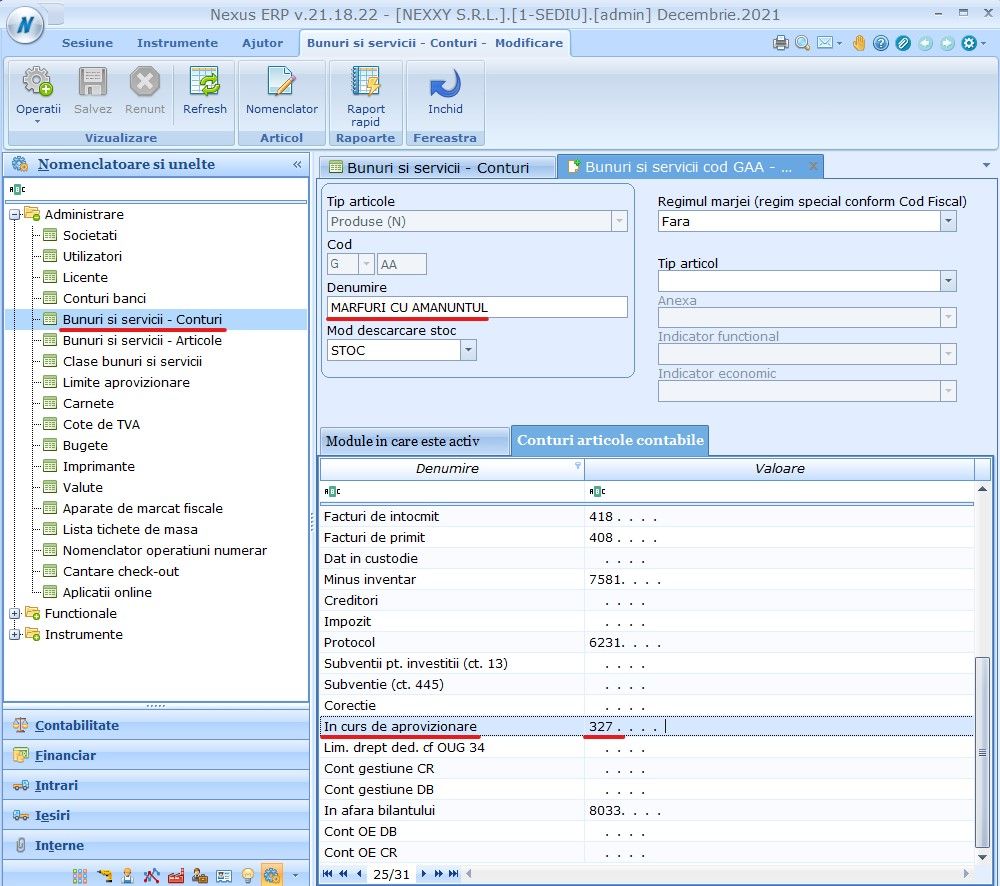
În această situație, articolele contabile generate ar fi următoarele:

La momentul generării NIR-ului vom observa că articolul este astfel:
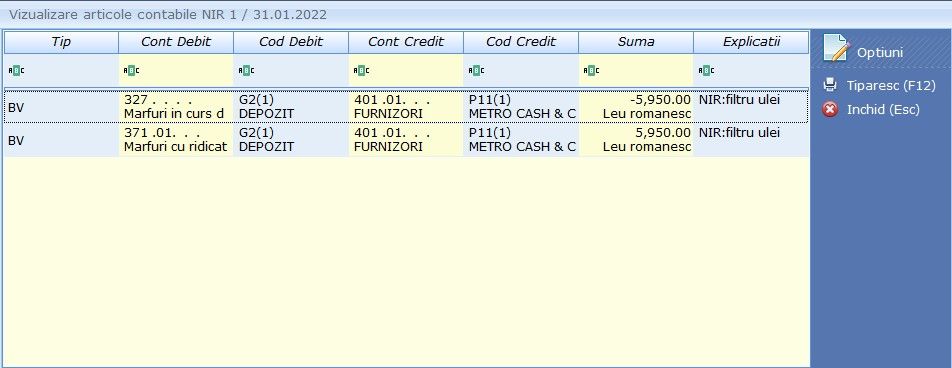
Creare modele
În partea superioară a programului regăsim butonul Modele, de unde putem să configurăm oricâte tipuri de modele necesare unei operări facile.
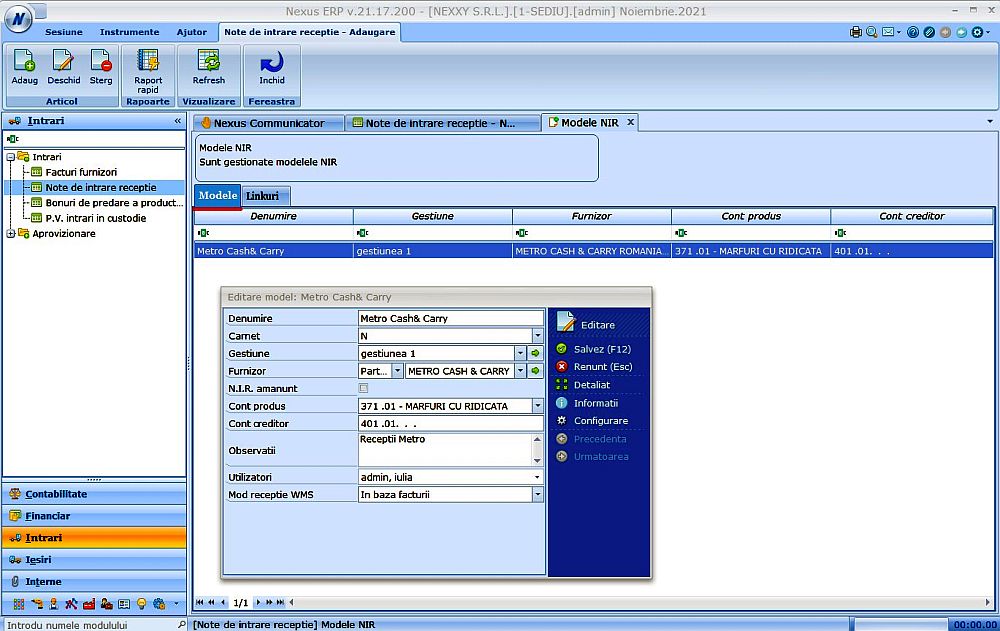
Vom regăsi modelele în cadrul butonului de adăugare:

Selectarea unui model va precompleta noul document creat cu datele definite în cadrul acestuia.
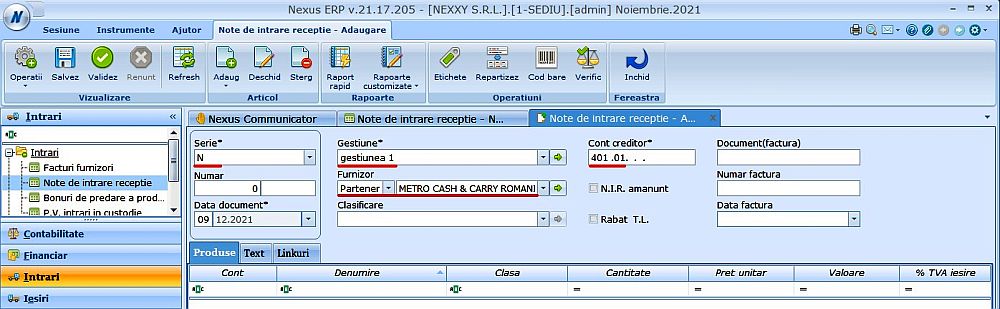
Utilizarea modelelor de Nir este obligatorie pentru aplicația Online Recepții
Adăugare Nir-uri în mod automat
În situația în care dorim să generăm note de intrare recepție pentru mai multe facturi deodată, sau dacă doar dorim să ne verificăm, să nu fi omis crearea unui Nir pentru o factură, putem apela asistentul Creez NIR din antetul modulului.
Putem aplica filtre referitoare la perioada de raportare, la cotele de TVA de pe documente, la gestiunea în cauză, sau la tipul furnizorului. Vom completa datele nir-urilor ce se vor crea: gestiunea, seria, data. Dacă avem carnet, documentele ce se vor genera vor prelua număr automat din carnetul selectat.
Căutăm toate facturile conform filtrelor aplicate si avem posibilitatea de a selecta unele documente sau toate, dar și de pe documente unele linii sau toate.
Cu alte cuvinte, documentul de intrare poate fi introdus pe o gestiune, iar produsele pot fi recepționate pe o altă gestiune.
Avem și posibilitatea de a crea un numar de lot pentru produsele recepționate.
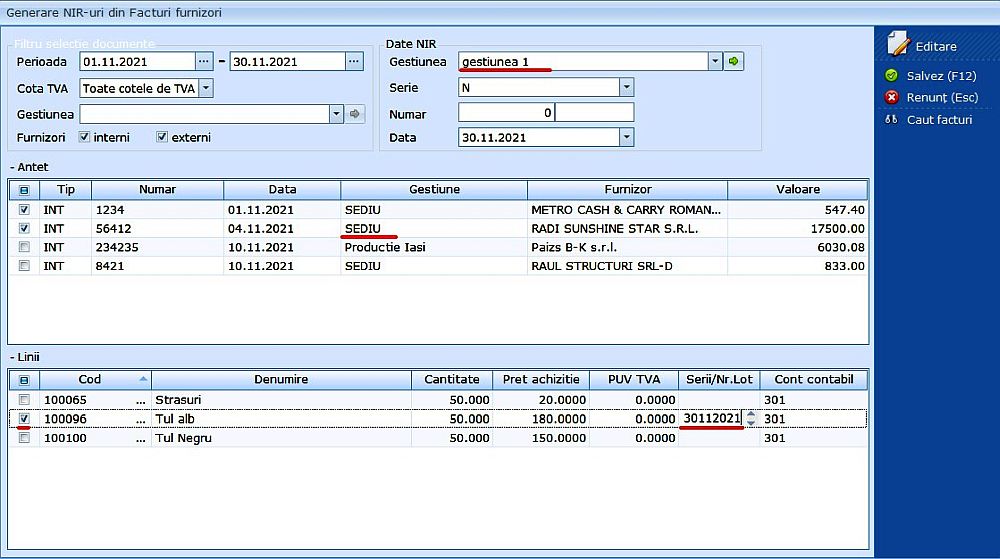
După salvare, toate documentele se vor insera în modul.
Import documente
O altă variantă de a adăuga documente în cadrul modulului este cea de import prin protocolul importex. Simularea unui astfel de import vă oferă toate câmpurile disponibile.
